當隱私成為問題時,無論是為了個人保護還是尊重個人的匿名,保護影片中的身分變得越來越重要。這就是為什麼影片中的臉部模糊成為一種實用的解決方案。今天,我們將向您展示使用專用軟體模糊臉部的不同方法,而不會影響影片的完整性或資訊。發現 如何模糊影片中的臉部 透過閱讀逐步教學來遮擋臉孔並優先考慮內容中的隱私。
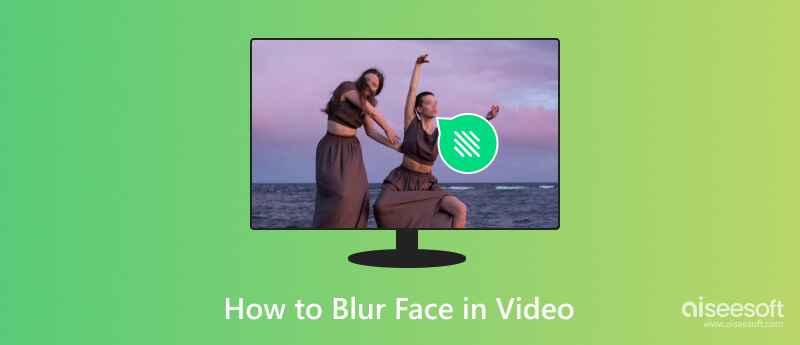
工作工具VidClipper 是一款適用於Windows電腦的使用者友善的影片編輯軟體。它提供了用戶友好且直觀的介面,用於模糊影片中的臉部。透過其專用的模糊工具,使用者可以透過應用可自訂的模糊效果輕鬆選擇和模糊臉部。該軟體提供各種模糊強度選項,在確保視訊品質的同時確保隱私。 WorkinTool VidClipper 適用於初學者和專業人士,為 PC 上的臉部模糊提供了有效的解決方案。使用此應用程序,請按照以下步驟學習如何在影片中模糊您的臉部。
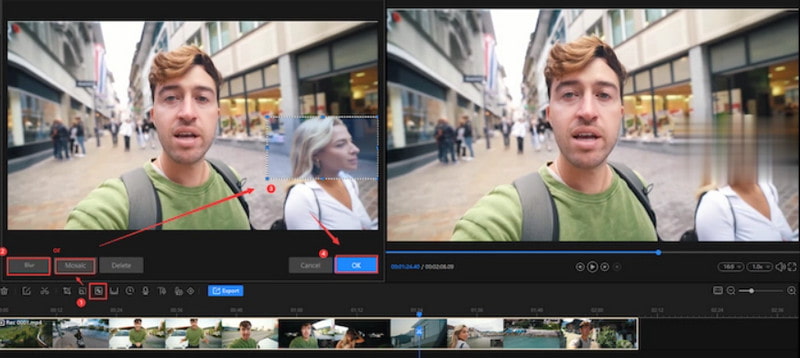
弗利西耶 是一個可透過網頁瀏覽器存取的線上影片編輯平台。它提供了各種編輯功能,包括專門為模糊影片中的臉部而設計的工具。用戶可以將影片無縫上傳到 Flixier 平台,並利用其直覺的模糊效果來模糊臉部。憑藉其用戶友好的介面和基於雲端的功能,Flixier 為跨各種裝置的視訊隱私保護提供了便捷的解決方案,而無需安裝大量軟體。如果您想在不下載軟體的情況下模糊影片中的臉部,請嘗試使用此!
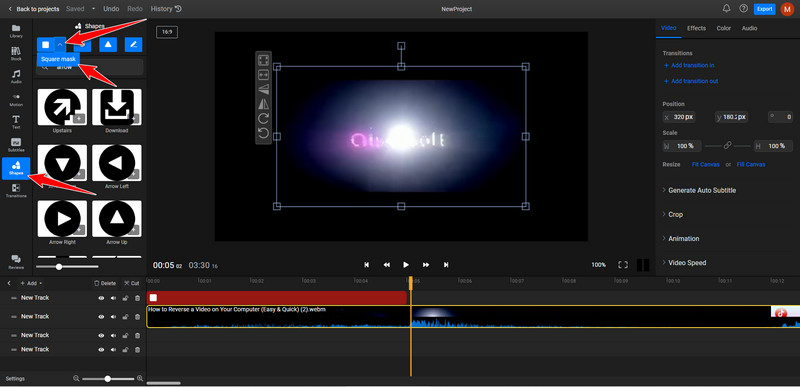
威力導演 是一款適用於 Windows 作業系統以及 Android 和 iOS 行動裝置的多功能影片編輯軟體。這款綜合編輯工具包括用於模糊影片中臉部的高級功能。借助其蒙版設計器和模糊效果,使用者可以精確選擇和模糊影片中的臉部或特定區域。威力導演的多平台可用性使其成為尋求功能強大且適合行動裝置的解決方案的用戶的便捷選擇,該解決方案可在不同裝置上模糊臉部,從而在不影響視訊品質的情況下確保隱私。如何使用威力導演模糊影片中的某些內容?幸運的是,這些是您需要的步驟。
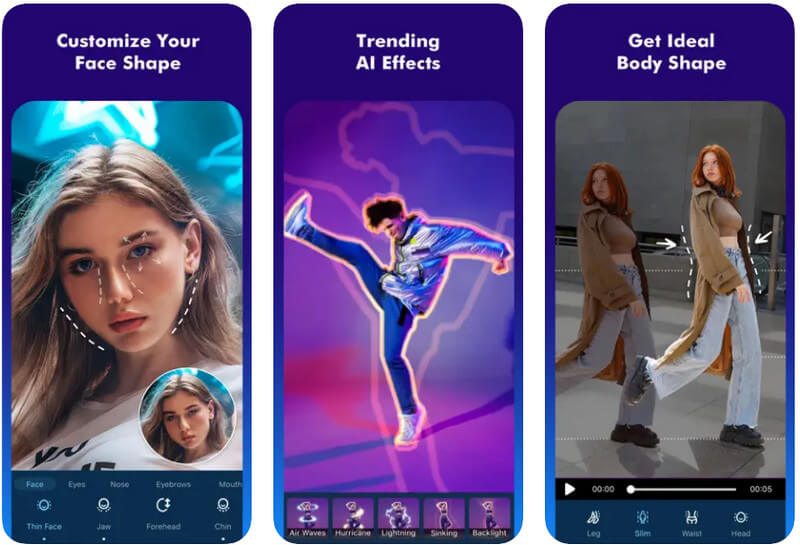
Aiseesoft視頻轉換大師 是一款完整的影片編輯軟體,以其全面的功能而聞名,包括向影片無縫添加模糊濾鏡。該軟體提供直覺的介面,讓用戶可以準確、輕鬆地將模糊效果應用於影片。 Aiseesoft Video Converter Ultimate 使用戶能夠自訂模糊設置,實現影片中特定區域或臉部的選擇性模糊,並確保細緻的隱私保護。該工具以其用戶友好的方法和效率而聞名,是尋求專業級解決方案以將精美的模糊濾鏡合併到視訊內容中的個人的首選。
100% 安全。無廣告。
100% 安全。無廣告。
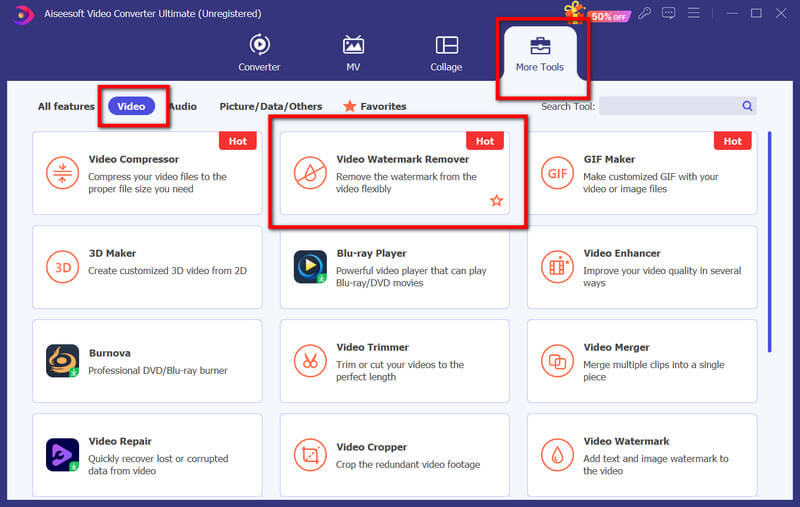
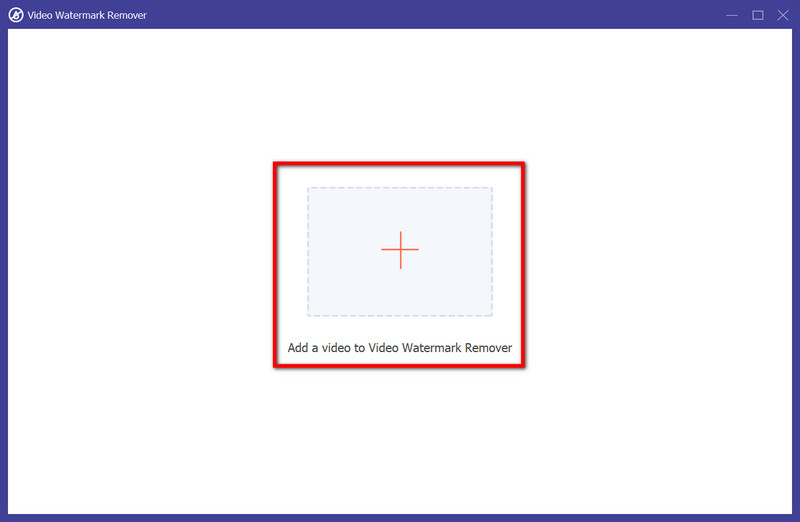
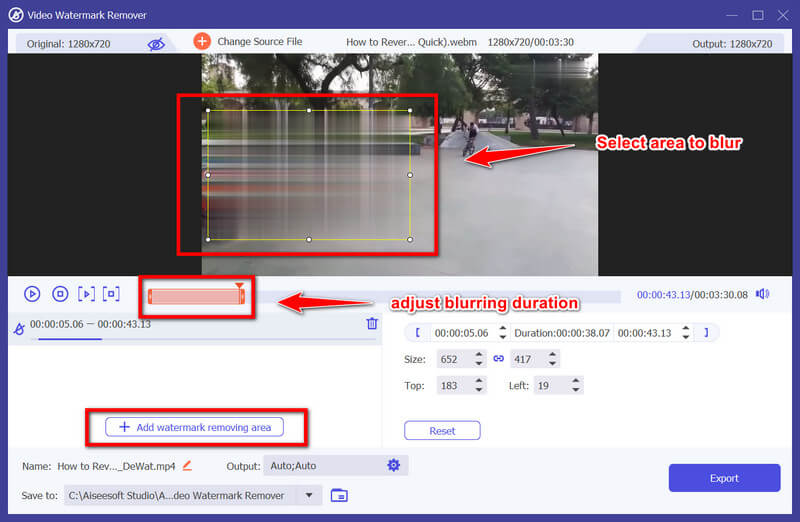
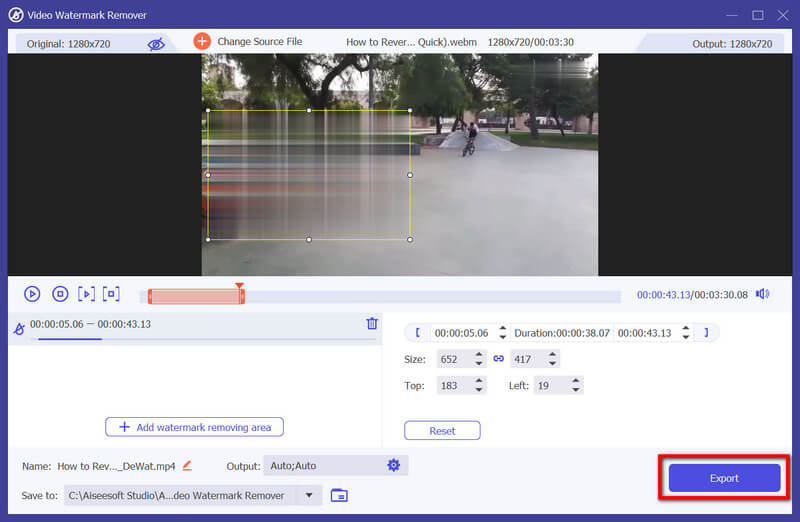
有沒有可以模糊視頻中臉部的應用程序?
有多種適用於行動裝置和電腦的應用程式提供了專門用於模糊視訊中的臉部的功能。一些流行的應用程式包括 KineMaster、FilmoraGo、Adobe Premiere Pro、PowerDirector、Pixelgrade 和其他影片編輯器。
如何在 iMovie 中模糊臉部?
在 iMovie 中,可以透過以下方式實現臉部模糊:選擇視訊剪輯,點擊“調整”按鈕,選擇“模糊”,然後選擇“臉部”以根據需要調整模糊效果的強度。
臉部模糊對其有何影響?
臉部模糊效果利用影片編輯軟體中的演算法或工具,透過應用像素化或模糊濾鏡來模糊特定區域(例如臉部),同時保持影片的其餘部分清晰。
影片中的臉部模糊會影響影片的整體品質嗎?
對影片品質的影響可能會有所不同,但現代影片編輯工具通常提供調整模糊效果強度的選項,以最大限度地減少品質損失,同時保護隱私。如果你需要 修復模糊的視頻,使用專用軟體來解決這樣的問題。
我可以使用這些工具模糊單一影片中的多個臉孔嗎?
是的,大多數提供臉部模糊功能的影片編輯軟體和應用程式允許使用者單獨模糊多個臉部,或使用自動偵測和模糊影片中臉部的工具。
結論
如何模糊影片中的某些內容?在這份綜合指南中,我們重點介紹了最好的影片編輯器,它提供模糊效果,可用於覆蓋或模糊內容內的臉。您還有關於該主題的其他相關問題嗎?如果是這樣,請在下面評論。

Video Converter Ultimate 是一款出色的視頻轉換器、編輯器和增強器,可以轉換、增強和編輯 1000 多種格式的視頻和音樂。
100% 安全。無廣告。
100% 安全。無廣告。